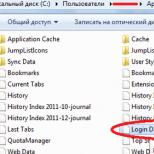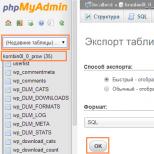На чем пишут андроид приложения. Пишем первое приложение для Android
Итак, вы решили стать разработчиком мобильных приложений для операционной системы Android. Это отличное решение, но без определенных знаний работать не получится. Как минимум вам нужно обучиться программированию. Есть несколько языков программирования, и вам нужно будет выбрать, с какого вы начнете. Разница между ними есть, и разобраться может быть не слишком просто.
Вот языки программирования, которые может рассматривать для себя будущий Android-разработчик:
- Java – это официальный язык разработки для Android, и он поддерживается средой разработки от Google. Выучить его может быть не так просто.
- Kotlin – этот язык был представлен в качестве второго официально поддерживаемого языка. Во многом он похож на Java, но начать работу с ним проще.
- C/C++ – Android Studio поддерживает C++. Этот язык еще сложнее, но он активно применяется при разработке игр.
- C# – этот язык может понравиться начинающим. Он поддерживается средами разработки Unity и Xamarin. Они дают преимущества при разработке игр и продуктов для разных платформ.
- BASIC – этот язык поддерживает среда разработки B4A IDE, которая является простым, но мощным инструментом.
- Corona/LUA – среда LUA хороша для разработки кросс-платформенных продуктов. Она значительно упрощает создание приложений и предоставляет доступ к нативным библиотекам.
- PhoneGap (HTML, CSS, JavaScript) – этот вариант подходит для тех, кто умеет создавать интерактивные веб-страницы. С PhoneGap вы сможете похожим образом создавать кросс-платформенные приложения.
Теперь разберем эти варианты подробнее.
Язык программирования Java первым приходит в голову, когда речь заходит о разработке под Android. Java был выпущен компанией Sun Microsystems в 1995 году. Он используется для разного типа приложений. Если говорить об Android-приложениях, Java – это лучший выбор для тех, кто хочет уйти в разработку для Android с головой. Однако это не самый лучший язык для новичка. Вы непременно столкнетесь с трудностями. Если вы начинающий, хотите создать игру или хотите начать обучение, но еще не определились, какого именно результата вы хотите достичь, возможно, следует начать с чего-то более простого.
Kotlin
Kotlin, так же как Java, хорош для разработки Android-приложений. Отличие в том, что Kotlin проще для начинающих, но все еще не проще, чем многие другие варианты. Он заслуживает внимания, так как язык молодой, и вы можете работать с ним в Android Studio, что является большим плюсом.
C/C++
Не самый лучший выбор для создания простых приложений. Вы можете работать с языком в Android Studio с помощью Android NDK, но в отличие от Java и Kotlin он не выполняется на Java Virtual Machine. Однако он работает нативно на устройстве, что может дать вам больше возможностей в работе с памятью. Вы можете добиться с его помощью лучшей производительности в случае с 3D-играми. Если это ваш выбор, готовьтесь к трудностям. Возможно, вам лучше использовать готовый игровой движок для создания игр.
C#
C# – это более простая версия C и C++, разработанная компания Microsoft. С этим языком вам не нужно заботиться о работе с памятью, как и в случае с Java. Однако C# более современный и чистый, в сравнении с Java. C# и Unity окажутся очень полезными и простыми в разработке игр. Для разработки приложений среда Unity не так хороша. C# – отличный выбор, но он ограничит ваши возможности в случае, если вы желаете стать профессиональным Android-разработчиком.
BASIC
Этот язык – лучший вариант для начинающего. Вы сможете использовать его в среде разработки B4A. Эта комбинация не слишком хорошо подходит для создания игр, но она идеальная для того, чтобы научиться разработке. Вы сможете узнать много нового без лишнего труда и создать неплохие приложения. Однако за все эти радости придется заплатить деньгами. Вы научитесь чему-то новому, но профессионалом не стать, умея лишь программировать на BASIC.
Corona
Corona в связке с LUA позволит разрабатывать не только для Android, и это значительно проще, чем начинать учить Java. Вам понравится, и результат порадует, но для того, чтобы развивать свои навыки, придется учить что-нибудь еще. Как и в случае с BASIC, профессионалом не стать.
PhoneGap
Последний вариант годится для тех, кто хорош в веб-разработке и может создать интерактивный сайт, используя HTML, CSS и JavaScript. PhoneGap позволит этими же инструментами создать приложение. Этот вариант имеет очень мало общего с разработкой для Android, но подойдет, если вы преследуете конкретные цели и не планируете разрабатывать для Android в будущем.
Вариантов много. Уверены, вы сможете сделать правильный выбор.
По материалам Android Authority
XXI век. Эпоха цифровых технологий и интернета. Реальность все увереннее становится виртуальной. Сегодня чуть ли не каждый первый житель любой развитой страны не расстается со смартфоном. И если часть отдает предпочтение модным Iphone и операционной системе IOS, то большинство пользуется устройствами на Android. Ведь они дешевле и выбор приложений гораздо богаче. И чтобы создавать такие приложения, нужны специально обученные люди, называемые программистами. Что нужно знать и уметь для того, чтобы погрузиться в Android-программирование?
Инструменты для разработки
Разработка требует специальных знаний, а также необходимо наличие инструментов.
Первое, что нужно, - это рабочий ноутбук или настольный компьютер. Только он должен быть не очень древним. Выбор в пользу ноутбука оправдан тем, что заниматься обучением и практикой можно в любом удобном месте.
Для того чтобы тестировать творения, нужен смартфон с операционной системой Android. Версия системы должна быть как минимум предпоследней. Это важно, потому что скорость развития новых гаджетов и программного обеспечения просто сумасшедшая, каждый день выходят различные обновления, разрабатываемое приложение должно одинаково хорошо работать как на старых, так и на новых устройствах. Программирование Android-приложений требует постоянной слежки за последними новостями из области технологий.
Установка необходимого ПО

Перед началом разработки на компьютер следует установить драйверы для смартфона. Это если на компьютере установлена Windows. Остальные системы обходятся без специальных драйверов. Искать их лучше на официальном сайте производителя устройства. Если в процессе программирования будут возникать вопросы (а они будут возникать постоянно), то нужен доступ к интернету. Разработка под Android происходит в программе "Андроид Студио". Скачивается она с официального сайта. Разработана программа компанией Google.
Какие выбрать источники?
При обучении категорически не нужно читать абсолютно все источники информации, проходить все курсы и уроки из Всемирной паутины и просматривать все видео. Нужно уметь находить правильную и актуальную информацию. Android-программирование таково: то, что было новым год назад, сегодня устарело. Если обучение проходит под руководством человека, то этот учитель должен быть мастером своего дела. Плохой программист ничему не научит, после потраченного времени придется переучиваться вновь.
Какую книгу выбрать? Хорошо себя зарекомендовала книга из серии Head First «Программирование для Android». В ней в доступной для новичка форме описан весь процесс. Авторы выбрали не скучную и монотонную, а юмористическую манеру изложения материала с массой интересных заданий.
Язык программирования

Основным языком, на котором разрабатываются приложения, является Java. Поэтому нужно знать его хотя бы на начальном уровне для того, чтобы Android-программирование давалось легко. Без знаний Java ничего не выйдет. Это один из самых востребованных по всему миру языков программирования. Он в освоении намного проще, чем языки C и C++. Java строго типизирован, и это привьет хорошие манеры написания кода. Для изучения этого языка тоже есть книга от Head First. Программирование для Android осилит любой желающий. Главное, чтобы была мотивация.
Мотивация и способы изучения
Для начала можно начинать с 15 минут в день. Если будет затягивать, то постепенно добавлять по 5 минут. На первых порах нет нужды в многочасовом сидении за компьютером. Такое под силу только профессионалам. Да и желание может пропасть.
Программированием интереснее заниматься не в одиночку. Можно найти желающих среди знакомых. Если таковых нет, то всегда есть интернет. Социальные сети и форумы помогут найти единомышленников. А такая группа фанатов программирования в дальнейшем может превратиться в крупную международную корпорацию.

На первых порах можно просматривать чужой код и стараться его понять, внести какие-то свои правки. Исходники всегда можно найти в свободном доступе. Затем можно придумать приложение для друга или кого-то из родных и попытаться его реализовать. Даже полноценно работающий простой калькулятор, написанный своими руками, будет радовать новичка. Дальше можно усложнять задания. Самое главное - практиковаться ежедневно. Теория - это хорошо, но без практики программистами не становятся.
Есть один хороший прием при изучении: при прохождении новой темы надо попытаться объяснить ее другому человеку. Если он поймет, значит, цель достигнута и тема усвоена.
Может наступить момент, когда захочется бросить Android-программирование. Сложности бывают всегда, но не нужно унывать. Не надо гнаться за профессионалами, главное, чтобы занятия были регулярными, и со временем уровень обязательно улучшится, а сложности покажутся смешными. В конце концов, программирование - это очень интересно и, как дополнение, прибыльно и перспективно. Ведь сейчас даже для функционирования чайника нужно писать программу.
Каким образом проходит процесс разработки под Android? Выделим несколько основ:
- В Java файлах вы описываете логику программы — то, что вы хотите, чтобы ваше приложение выполняло.
- В XML файлах вы разрабатываете макеты — внешний вид.
- Как только приложение будет написано, нужно использовать инструмент сборки для того, чтобы скомпилировать все файлы и упаковать их вместе в.apk файл, который можно запускать на устройствах Android и/или опубликовать в Google Play.
- Все утилиты и файлы, которые используются для создания приложения под Android, объединены в интегрированную среду разработки (IDE). IDE — это программа, которую вы откроете для редактирования ваших файлов кода, а также компиляции и запуска.
- Ранее стандартной IDE для разработки под Android была Eclipse, но сейчас ее заменила более функциональная Android Studio — продукт компании Google.
Вы, конечно же, найдете более глубокие процессы, происходящие за кулисами вышеперечисленных шагов. Например, продвинутые пользователи захотят узнать роль виртуальной машины Dalvik. В конце статьи будут перечислены ссылки на полезные ресурсы, с которыми должен быть знаком каждый Android разработчик. Первым из них является официальная документация от Google .
- Загрузим и установим Android Studio.
- Узнаем про запуск и тестирование приложений на устройствах и эмуляторах Android.
- Создадим простое приложение на Android, которое выводит надпись «Hello World» на экран мобильного устройства.
В конце статьи вы можете ознакомиться с полезными рекомендациями начинающим разработчикам от компании.
Установка среды разработки Android Studio
Начать читать документацию и писать код что бы узнать на что способна платформа - это действительно заманчиво. И мы скоро это сделаем! Однако, для начала работы с платформой Android необходимо настроить среду разработки.
Новичкам в программировании под Андроид особенно важно не торопиться и методично следовать каждому шагу. Даже если вы выполняете шаги правильно, может потребоваться устранить небольшую проблему с настройкой среды в зависимости от конфигурации вашей системы или версии продукта. Для этого используйте поисковые сервисы. Особенно можно выделить ресурс StackOverflow .
Важно не допустить, чтобы какие-либо подводные камни препятствовали вашей конечной цели — обучиться Android программированию. Известно, что даже профессионалы иногда испытывают определенные проблемы с настройкой рабочего окружения. В таких случаях бывает важно знание командной строки. Если вы хотите лучше ознакомиться с этим инструментом, внизу приводится ссылка на хороший вводный .
Наряду с тренировками в синтаксисе, важно обучить себя мышлению успешного программиста, которое не будет принимать сообщение об ошибке file X not found окончательным приговором. Такое мышление легко тренируется вами в случаях, если вы не сдаетесь и ищите решение возникшей проблемы.
Перейдите на страницу Android Studio developer.android.com/studio/index.html и найдите кнопку для загрузки последней версии для своей платформы.
Кликните по кнопке загрузки и вас попросят ознакомиться с правилами и условиями использования программного продукта. После внимательного прочтения (как вы всегда это делаете) и принятия, начинается загрузка. Вероятно, это займет несколько минут. После этого вы можете установить Android Studio аналогично любой другой программе. На начальной странице загрузки содержатся инструкции по установке под Mac и Windows.

Теперь, когда вы установили Android Studio, давайте запустим его! Запустите Android Studio. Программа спросит, хотите ли вы импортировать свои настройки. Поскольку вы начинаете с нуля, просто выберите второй пункт и продолжайте.

Вы должны увидеть красивый загрузочный экран в стиле Material Design.

По окончанию загрузки, вы попадете на экран приветствия.

Даже в том случае, если вы только что загрузили Android Studio, у вас может быть не самая последняя версия. Чтобы избежать проблем с версиями в дальнейшем, нажмите кнопку «Check for updates now» и, если необходимо, выполнить все инструкции для получения последней версии. Иногда Studio автоматически информирует вас о том, что есть обновление с помощью экрана, подобного этому:

В этом случае всегда выбирайте Update and Restart. Отлично! Мы успешно справились с установкой среды для разработки.
Создание первого Android проекта
Пришло время создать первый проект. Начнем с простого. У программистов принято называть первую программу «Hello World». Давайте следовать этой традиции, а затем сделаем несколько небольших изменений, чтобы приложение использовало ваше имя для приветствия. В конце вы сможете загрузить его на устройство и показать своим знакомым. Android Studio имеет небольшой пошаговый инструмент, который поможет вам создать свой проект. Нажмите «New Project» на стартовом экране:


Заполните его подобным образом. Не стесняйтесь заменить «example» в имени пакета на что-то еще, чтобы удалить предупреждение внизу экрана. Вы также можете установить местоположение проекта, указав любую папку на жестком диске
Для раскрывающихся версий SDK обратите внимание на раздел «Описание» в нижней части диалогового окна. В нем объясняется, для чего предназначена каждая настройка.
Установите минимальный требуемый SDK, как показано на снимке экрана. Это устанавливает минимальную версию Android, необходимую для запуска приложения. Выбор этого значения для ваших собственных проектов — это вопрос балансировки возможностей SDK, которые вы хотите, и устройств, которые будут поддерживаться.
Для получения дополнительной информации о версиях API и их использовании, на сайте для разработчиков под Android существует специальная страничка Dashboards https://developer.android.com/about/dashboards/index.html.

После выбора версии, открывается экран выбора стартового шаблона. Вы можете создать приложение , которое уже взаимодействует с api google maps и отображает карту. В нашем тестовом примере выбираем Empty Activity и нажимаем кнопку «Next».

И сейчас вы находитесь на последнем шаге процесса создания приложения. Прежде чем нажать «Finish», обратите внимание на некоторые вещи. Тут вы впервые сталкиваетесь с упоминаниями о главных архитектурных компонентах любого приложения.
- — это первое, но не последнее упоминание слова Activity. В контексте Android, Activity обычно рассматривается как «экран» в вашем приложении. Этот элемент очень гибкий. Когда Android Studio создает класс MainActivity, он наследует его от класса Activity из пакета Android SDK. Те, кто знаком с объектно-ориентированным программированием, понимают эту концепцию, но для новичков, это, в основном, означает, что ваша MainActivity будет настраиваемой версией Activity.

- Layout Name — макет того, что будет показано пользователю, определен в специальном виде Android XML. Вы скоро научитесь читать и редактировать эти файлы.
Нажимаем Finish. Некоторое время займет создание и загрузка проекта. Через некоторое время Android Studio завершит билд вашего проекта. Конечно, проект пока пуст, но в нем есть все необходимое для запуска на Android-устройстве или эмуляторе.

После загрузки проекта вы просматриваете файл макета в формате XML. Прежде чем перейти к программированию под Android, давайте поговорим о том, каким образом мы можем запустить это приложение. Пришло время сказать «Hello world!».

Запуск приложения на эмуляторе
Теперь настало время сказать пару слов об эмуляторе. Android Studio поставляется с программным обеспечением, способным эмулировать Android-устройство для запуска на нем приложений, просмотра веб-сайтов, отладки и всего остального.
Эту возможность предоставляет Android Virtual Device (AVD) Manager. По желанию вы можете настроить несколько эмуляторов, установить размер экрана и версию платформы для каждого нового эмулятора. Этот функционал очень полезен, поскольку избавляет разработчиков от необходимости покупать несколько устройств для тестирования программ.
Нажмите на кнопку Run в виде зеленой стрелки.

Придется подождать некоторое время, пока эмулятор загрузится и как только он будет готов, вы увидите что-то вроде этого:

Мои поздравления! Вы сделали свое первое приложение для Android!
И так… Почему и как это сработало?
Чтобы начать делать изменения и добавлять интересные функции, необходимо получить рабочее знание о том, что происходит за кулисами. Взгляните на раздел проекта Android Studio с файлами и папками в левой части экрана. Возможно, вам понадобится нажать маленькую вкладку на краю (см. Ниже), если на данный момент проводник проекта не отображается.

Просмотрите в течение нескольких минут структуру папок и дважды кликните по файлам, чтобы увидеть их содержимое в главном окне. Если все это выглядит загадочно, не волнуйтесь!
Структура Android проекта: Команда
Каждая хорошая команда состоит из людей, которые выполняют отведенные им роли. Вы хотите выполнить работу правильно? Вам нужна правильная команда. В проектах Android есть несколько ключевых элементов, и каждый из них должен сыграть определенную роль:
Java: Профессионал
Это часть вашего кода, которая отвечает за логику приложения. Ваш код будет находиться в каталоге src\main\java в основной папке проекта. Для изучения Java можно посоветовать книгу Брюса Эккеля «Философия Java»;
Resources: Артист
Недостаточно просто сделать Android приложение, оно должно быть еще и стильным. Ваше приложение никогда не будет выделяться, если у него нет четких значков и изображений, хорошо продуманных макетов и, возможно, даже плавных анимаций.
При инициализации, папка содержит следующие папки:
- drawable, в которой хранятся иконки. Сейчас там лежит только стандартная иконка приложения.
- layout с XML файлами, которые представляют собой дизайны экранов.
- menu c XML файлами списков элементов, которые будут отображаться в панели действий.
- values с XML файлами, содержащими размеры, цвета, строковые константы и стили.
AndroidManifest.xml: Босс
Этот XML-файл информирует вашу систему о требованиях к оборудованию и программному обеспечению приложения и содержит его версию имя и значок. Манифест также содержит информацию про все Activity в приложении. Вам нужна работа, выполняемая вашим приложением? Сначала поговорите с начальником.
Внесение изменений
Перейдите к res/values/strings.xml и дважды щелкните файл. Когда вы откроете файл, вы увидите два строковых ресурса в XML.
Эти ресурсы используются в разных местах, но очень удобно иметь весь текст, используемый в вашем приложении в одном файле. Если вам нужно перевести его, или если ваш коллега по маркетингу попросит удалить все лишние ссылки, здесь будет легко внести все изменения.
Измените строку hello_world, которую приложение отображает на экране. Измените ее содержимое на нечто более личное, например используйте ваше собственное имя. Получится что-то вроде:
Нажмите Run. Приложение должно перезапуститься и вы увидите персональное сообщение:

Мы поздравляем вас - вы сделали первый проект и научились редактировать исходный код. Первый шаг в Android программировании сделан. Желаем удачи на этом непростом, но безумно интересном пути! Если вам нужна профессиональная разработка приложения для Android , обращайтесь к специалистам Infoshell.
Этот урок научит вас основам того как написать приложение для Android используя среду разработки Android Studio. Устройства Андроид становятся всё более распространенными, спрос на новые приложение все время только увеличивается. Android Studio бесплатная, простая в использовании среда разработки.
Для этого урока лучше всего, если у вас есть хотя бы поверхностные знания языка Java так как это язык используемый Android. В уроке не будет слишком много кода так как я исхожу из того что вы немного знакомы с Java или готовы найти то что вы еще не знаете. Создание приложения займет 30-60 минут, зависит от того как быстро вы скачаете и установите все необходимые программы. После знакомства с этим уроком по созданию своего первого приложения для Андроид, возможно вы найдете себе новое веселое хобби или даже начнете карьеру многообещающего разработчика мобильных приложений.
Этап 1: Устанавливаем Android Studio


- Необходимо установить JDK (Java Development Kit ) и JRE (Java Runtime Environment). Скачать можно по этой ссылке . Выбираете там версию для вашей ОС, принимаете лицензионное соглашение, скачиваете и устанавливаете.
- Теперь идем сюда http://developer.android.com/sdk/index.html и скачиваем (осторожно, придется скачать около 3 гигабайт).
- Запускаем установку и следуем инструкциям.
Этап 2: Создаем новый проект





- Откройте Android Studio.
- В меню «Quick Start », выберите «Start a new Android Studio project ».
- В окне «Create New Project » (окно которое открылось), назовите ваш проект «HelloWorld ».
- Название компании по желанию.*
- Нажмите «Next ».
- Убедитесь, что галочка стоит только на «Phone and Tablet ».
- Если вы планируете тестировать своё первое приложение на вашем телефоне, то убедитесь, что выбрана правильная версия Андроид (не старше той, что на телефоне).
- Нажмите «Next ».
- Выберите «Blank Activity ».
- Нажмите «Next ».
- Оставьте все остальные поля как они есть.
- Нажмите «Finish ».
*Типовое название компаний для андроид проектов «example.name.here.com».
Этап 3: Редактируем приветствие


- Перейдите на вкладку activity _main .xml , скорее всего она уже активна.
- Убедитесь, что внизу экрана активна вкладка Design (скорее всего это так).
- Перетащите мышкой фразу «Hello , World ! » из левого верхнего угла телефона в центр экрана.
- В левой части экрана находится дерево папок. Откройте папку под названием «values ».
- В этой папке дважды щелкните на файл «strings .xml ».
- В этом файле найдите строчку содержащую текст «Hello world! » и добавьте к этому тексту «Welcome to my app ! ».
- Вернитесь на вкладку «activity _main .xml ».
- Убедитесь, что ваш текст находится по центру экрана телефона и содержит текст «Hello world ! Welcome to my app ! ».
Этап 4: Добавляем Кнопку

- На вкладке «activity _main .xml » выберите внизу вкладку «Design ».
- В колонке слева от окна, где находится телефон, найдите папку под названием «Widgets ». Там находятся различные кнопки.
- Возьмите кнопку «Button » и перетащите её на экран телефона. Она должна находиться по центру экрана прямо под вашим текстом.
- Убедитесь, что кнопка все еще выбрана (синяя рамка вокруг неё).
- В нижнем правом углу есть окошко со свойствами выбранного объекта. Промотайте вниз и найдите строчку под названием «text ».
- Поменяйте текст «New Button » на «Next Page ».
Этап 5: Создаём Second Activity

- В верхней части дерева файловой системы проекта, щелкните правой кнопкой мыши на папке под названием «app ».
- Выберите New > Activity > Blank Activity .
- В появившемся окне в верхней строчке введите «SecondActivity ».
- Нажмите «Finish ».
- Перейдите на вкладку «activity _second .xml » и убедитесь, что внизу выбрана вкладка «Design ».
- Переместите текст из верхнего левого угла телефона в центр экрана, как мы делали на предыдущих шагах.
- Убедитесь, что текстовый блок все еще выбран (синяя рамка) и в нижнем правом углу свойств объекта найдите строчку «id » и введите туда «text 2 ».
- В верхнем левом углу (в дереве проекта) снова выберете двойным нажатием «strings .xml ».
- Под строчкой
Hello world! Welcome to my app! добавьте следующую строку
Welcome to the second page! - Вернитесь на вкладку «activity_second.xml ».
- Снова выберите текстовый блок.
- В нижнем правом углу в свойствах объекта найдите строчку «text » и введите туда «@ string /second _page ».
- Убедитесь что в текстовом поле теперь написано «Welcome to the second page ! » и блог располагается в центре экрана.
Этап 6: Прописываем действие для кнопки




Этап 7: Тестируем приложение

- На панели инструментов в верхней части окна Android Studio нажмите на зеленый символ воспроизведения.
- В окне «Choose Device » выберите пункт «Launch emulator » и выберете устройство.
- Нажмите на кнопку «OK ».
- Когда эмулятор запустится (это может занять длительное время) приложение автоматически откроется на виртуальном устройстве.
- Убедитесь что весь текст отображается правильно и нажатие на кнопку приводит вас к следующей странице.
Внимание : Если вы получаете сообщение «HAX kernel module is not installed! », то тут возможны два варианта. Дело в том, что данную виртуализацию поддерживают лишь современные процессоры Intel и вам необходимо лишь включить её в BIOS. Если же у вас процессор, который не поддерживает данную функцию, вам придется протестировать приложение на реальном телефоне или воспользоваться не встроенным, а сторонним эмулятором.
Как получить файл.apk в Android Studio
Поздравляю! Вы только что завершили написание своего первого Android-приложения с некоторыми основными функциональными возможностями. Готовое приложение должно иметь страницу приветствия пользователя и кнопку, которая приведет пользователя на вторую страницу.
Вы бегло познакомились с разработкой приложений для андроид и возможно пробудили в себе желание изучить все, что необходимо, чтобы в дальнейшем развиваться по этому направлению.
В любом деле самое сложное - это начало. Часто бывает тяжело войти в контекст, с чем столкнулся и я, решив разработать свое первое Android-приложение. Настоящая статья для тех, кто хочет начать, но не знает с чего.
Статья затронет весь цикл разработки приложения. Вместе мы напишем простенькую игру “Крестики-Нолики” с одним экраном (в ОС Android это называется Activity).
Отсутствие опыта разработки на языке Java не должно стать препятствием в освоении Android. Так, в примерах не будут использоваться специфичные для Java конструкции (или они будет минимизированы на столько, на сколько это возможно). Если Вы пишете, например, на PHP и знакомы с основополагающими принципами в разработке ПО, эта статья будет вам наиболее полезна. В свою очередь так как, я не являюсь экспертом по разработке на Java, можно предположить, что исходный код не претендует на лейбл “лучшие практики разработки на Java”.
Установка необходимых программ и утилит
Перечислю необходимые инструменты. Их 3:
- IDE c поддержкой разработки для Android:
- Eclipse + ADT plugin;
- IntelliJ IDEA Community Edition;
- Netbeans + nbandroid plugin;
Утилиты устанавливаются в определенном выше порядке. Ставить все перечисленные IDE смысла нет (разве только если Вы испытываете затруднения с выбором подходящей). Я использую IntelliJ IDEA Community Edition, одну из самых развитых на данный момент IDE для Java.
Запуск виртуального устройства
Запустив AVD Manager и установив дополнительные пакеты (SDK различных версий), можно приступить к созданию виртуального устройства с необходимыми параметрами. Разобраться в интерфейсе не должно составить труда.Список устройств

Создание проекта
Мне всегда не терпится приступить к работе, минимизируя подготовительные мероприятия, к которым относится создание проекта в IDE, особенно, когда проект учебный и на продакшн не претендует.Итак, File->New Project:







По нажатию кнопки F6 проект соберется, откомпилируется и запустится на виртуальном девайсе.
Структура проекта
На предыдущем скриншоте видна структура проекта. Так как в этой статье мы преследуем сугубо практические цели, заострим внимание лишь на тех папках, которые будем использовать в процессе работы. Это следующие каталоги: gen , res и src .В папке gen находятся файлы, которые генерируются автоматически при сборке проекта. Вручную их менять нельзя.
Папка res предназначена для хранения ресурсов, таких как картинки, тексты (в том числе переводы), значения по-умолчанию, макеты (layouts).
src - это папка в которой будет происходить основная часть работы, ибо тут хранятся файлы с исходными текстами нашей программы.
Первые строки
Как только создается Activity (экран приложения), вызывается метод onCreate(). IDE заполнила его 2 строчками:
super.onCreate(savedInstanceState);
setContentView(R.layout.main);
Метод setContentView (равносильно this.setContentView) устанавливает xml-макет для текущего экрана. Далее xml-макеты будем называть «layout», а экраны - «Activity». Layout в приложении будет следующий:
Для этого приложения идеально подойдет TableLayout. Id можно присвоить любому ресурсу. В данном случае, TableLayout присвоен id = main_l. При помощи метода findViewById() можно получить доступ к виду:
private TableLayout layout; // это свойство класса KrestikinolikiActivity
public void onCreate(Bundle savedInstanceState) {
super.onCreate(savedInstanceState);
setContentView(R.layout.main);
layout = (TableLayout) findViewById(R.id.main_l);
buildGameField();
}
Теперь необходимо реализовать метод buildGameField(). Для этого требуется сгенерировать поле в виде матрицы. Этим будет заниматься класс Game. Сначала нужно создать класс Square для ячеек и класс Player, объекты которого будут заполнять эти ячейки.
Square.java
package com.example; public class Square { private Player player = null; public void fill(Player player) { this.player = player; } public boolean isFilled() { if (player != null) { return true; } return false; } public Player getPlayer() { return player; } }Player.java
package com.example; public class Player { private String name; public Player(String name) { this.name = name; } public CharSequence getName() { return (CharSequence) name; } }Все классы нашего приложения находятся в папке src.
Game.java
package com.example; public class Game { /** * поле */ private Square field; /** * Конструктор * */ public Game() { field = new Square; squareCount = 0; // заполнение поля for (int i = 0, l = field.length; iИнициализация Game в конструкторе KrestikinolikiActivity.
public KrestikinolikiActivity() {
game = new Game();
game.start(); // будет реализован позже
}
Метод buildGameField() класса KrestikinolikiActivity. Он динамически добавляет строки и колонки в таблицу (игровое поле):
private Button buttons = new Button;
//(....)
private void buildGameField() {
Square field = game.getField();
for (int i = 0, lenI = field.length; i
В строке 8 создается объект, реализующий интерфейс View.OnClickListener. Создадим вложенный класс Listener. Он будет виден только из KrestikinolikiActivity.
public class Listener implements View.OnClickListener {
private int x = 0;
private int y = 0;
public Listener(int x, int y) {
this.x = x;
this.y = y;
}
public void onClick(View view) {
Button button = (Button) view;
}
}
Осталось реализовать логику игры.
public class Game {
/**
* игроки
*/
private Player players;
/**
* поле
*/
private Square field;
/**
* начата ли игра?
*/
private boolean started;
/**
* текущий игрок
*/
private Player activePlayer;
/**
* Считает колличество заполненных ячеек
*/
private int filled;
/**
* Всего ячеек
*/
private int squareCount;
/**
* Конструктор
*
*/
public Game() {
field = new Square;
squareCount = 0;
// заполнение поля
for (int i = 0, l = field.length; i
Определение победителя
К. О. подсказывает, что в крестики-нолики выирывает тот, кто выстроет X или O в линию длиной, равной длине поля по-вертикали, или по-горизонтали, или по-диагонали. Первая мысль, которая приходит в голову - это написать методы для каждого случая. Думаю, в этом случае хорошо подойдет паттерн Chain of Responsobility. Определим интерфейсpackage com.example; public interface WinnerCheckerInterface { public Player checkWinner(); }
Так как Game наделен обязанностью выявлять победителя, он реализует этот интерфейс. Настало время создать виртуальных «лайнсменов», каждый из которых будет проверять свою сторону. Все они реализует интерфейс WinnerCheckerInterface.
WinnerCheckerHorizontal.java
package com.example; public class WinnerCheckerHorizontal implements WinnerCheckerInterface { private Game game; public WinnerCheckerHorizontal(Game game) { this.game = game; } public Player checkWinner() { Square field = game.getField(); Player currPlayer; Player lastPlayer = null; for (int i = 0, len = field.length; iWinnerCheckerVertical.java
package com.example; public class WinnerCheckerVertical implements WinnerCheckerInterface { private Game game; public WinnerCheckerVertical (Game game) { this.game = game; } public Player checkWinner() { Square field = game.getField(); Player currPlayer; Player lastPlayer = null; for (int i = 0, len = field.length; iWinnerCheckerDiagonalLeft.java
package com.example; public class WinnerCheckerDiagonalLeft implements WinnerCheckerInterface { private Game game; public WinnerCheckerDiagonalLeft(Game game) { this.game = game; } public Player checkWinner() { Square field = game.getField(); Player currPlayer; Player lastPlayer = null; int successCounter = 1; for (int i = 0, len = field.length; iWinnerCheckerDiagonalRight.java
package com.example; public class WinnerCheckerDiagonalRight implements WinnerCheckerInterface { private Game game; public WinnerCheckerDiagonalRight(Game game) { this.game = game; } public Player checkWinner() { Square field = game.getField(); Player currPlayer; Player lastPlayer = null; int successCounter = 1; for (int i = 0, len = field.length; iПроинициализируем их в конструкторе Game:
//(....) /** * "Судьи" =). После каждого хода они будут проверять, * нет ли победителя */ private WinnerCheckerInterface winnerCheckers; //(....) public Game() { //(....) winnerCheckers = new WinnerCheckerInterface; winnerCheckers = new WinnerCheckerHorizontal(this); winnerCheckers = new WinnerCheckerVertical(this); winnerCheckers = new WinnerCheckerDiagonalLeft(this); winnerCheckers = new WinnerCheckerDiagonalRight(this); //(....) }
Реализация checkWinner():
public Player checkWinner() { for (WinnerCheckerInterface winChecker: winnerCheckers) { Player winner = winChecker.checkWinner(); if (winner != null) { return winner; } } return null; }
Победителя проверяем после каждого хода. Добавим кода в метод onClick() класса Listener
public void onClick(View view) { Button button = (Button) view; Game g = game; Player player = g.getCurrentActivePlayer(); if (makeTurn(x, y)) { button.setText(player.getName()); } Player winner = g.checkWinner(); if (winner != null) { gameOver(winner); } if (g.isFieldFilled()) { // в случае, если поле заполнено gameOver(); } }
Метод gameOver() реализован в 2-х вариантах:
private void gameOver(Player player) { CharSequence text = "Player \"" + player.getName() + "\" won!"; Toast.makeText(this, text, Toast.LENGTH_SHORT).show(); game.reset(); refresh(); } private void gameOver() { CharSequence text = "Draw"; Toast.makeText(this, text, Toast.LENGTH_SHORT).show(); game.reset(); refresh(); }
Для Java, gameOver(Player player) и gameOver() - разные методы. Воспользовавшись Builder"ом Toast.makeText, можно быстро создать и показать уведомление. refresh() обновляет состояние поля:
private void refresh() { Square field = game.getField(); for (int i = 0, len = field.length; i
Готово! Надеюсь, эта статья помогла Вам освоиться в мире разработки под OS Android. Благодарю за внимание!
Видео готового приложения